Windows 8.1'in Modern uygulamaları otomatik olarak güncellemesini nasıl önleyebilirim?
Windows 8.1 ile Microsoft, Windows 8'e göre birçok iyileştirme yaptı. Bu iyileştirmelerden biri, tüm Metro uygulamalarının en son sürümlerini indiren ve bunları her zaman güncel tutmanıza olanak tanıyan otomatik uygulama güncelleme özelliğidir. Windows 8'de uygulamalarınızı manuel olarak güncellemeniz gerekiyordu.
Ancak bazı kullanıcılar uygulama güncellemelerini manuel olarak onaylamayı tercih edebilir. Arkadaşlarımın bunun için belirttiği birkaç neden var. En yaygın neden şuydu: "Uygulamanın yeni sürümü favori özelliğimi kırdı/kaldırdı". Bu mantıklı, kesinlikle mevcut herhangi bir işlevi silmek veya bozmak için bir güncelleme istemezsiniz. Bu nedenle, bu tür algısal kullanıcılar için Modern uygulamaların otomatik güncellemesini devre dışı bırakmak daha iyidir. Nasıl olduğunu görelim.
- Başlangıç ekranını açın (en hızlı yol, klavyenizde veya tablet PC'nizde Windows logolu tuşa basmaktır).
- Mağaza kutucuğunu bulun ve üzerine tıklayın/dokunun.
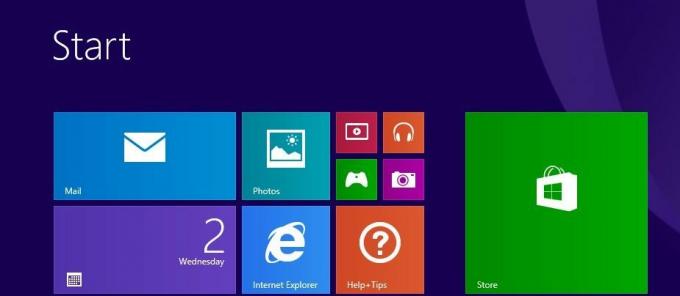
- Ayarlar tılsımını açın. Bir tablette, Tılsımları görmek için ekranın sağ kenarından ortasına doğru kaydırabilir ve ardından Ayarlar Tılsımına dokunabilirsiniz. Klavyeli cihazlarda tuşuna basabilirsiniz. Kazan + Ben Ayarlar Tılsımını açmak için doğrudan tuşlarına basın.
- Ayarlar Tılsımı'nda, adında bir öğe bulacaksınız. Uygulama güncellemeleri.
 Bu öğeye tıklayın/dokunun ve Uygulamalarımı otomatik olarak güncelle ayarlamak Kapalı.
Bu öğeye tıklayın/dokunun ve Uygulamalarımı otomatik olarak güncelle ayarlamak Kapalı.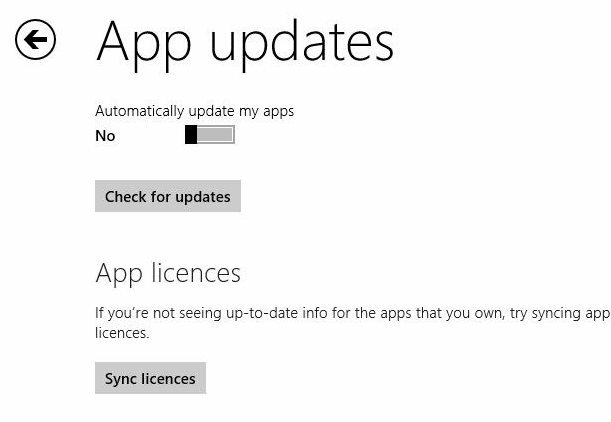
Bu kadar.
Uygulamanın eski sürümü güvenlik açıkları içerebileceğinden, uygulamalarınızı önemli bir süre güncellememenizin önerilmediğini unutmayın. Uygulamalarınızı manuel olarak güncellemeye karar verirseniz, güncellemeleri düzenli olarak veya en az haftada bir kez kontrol etmek iyi bir fikirdir.
